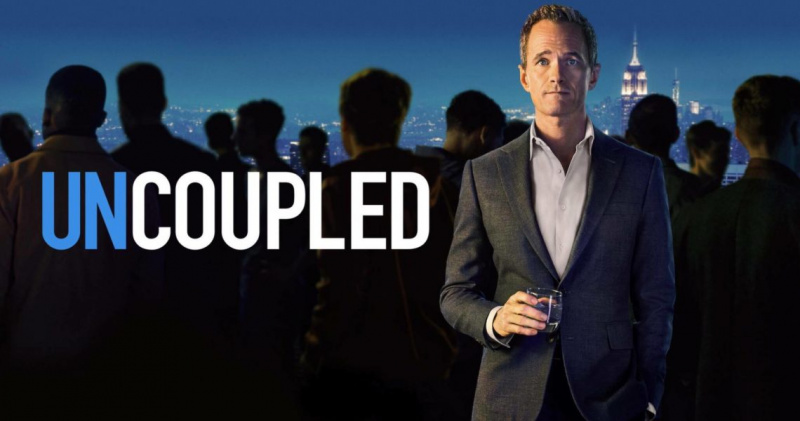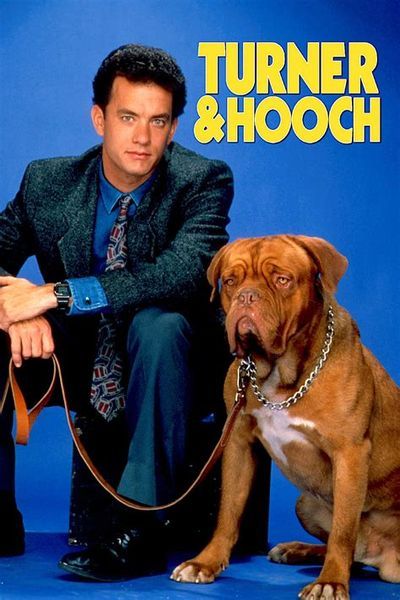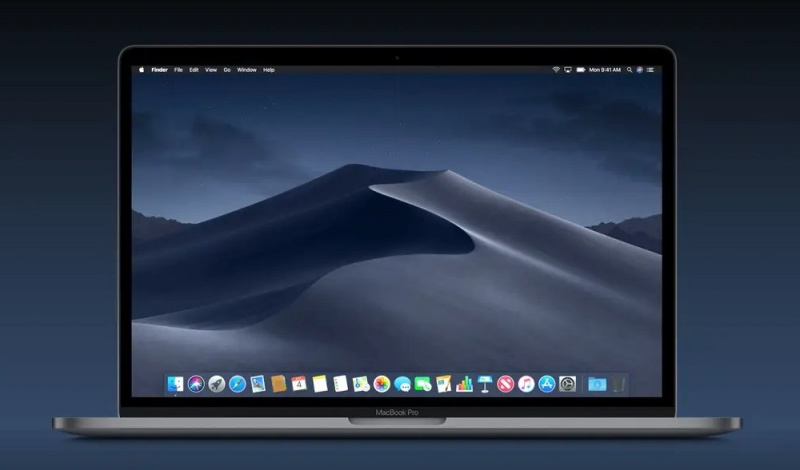
A Sötét mód feketés színsémát alkalmaz, amely az egész rendszeren működik, beleértve az eszközön lévő alkalmazásokat is. Korábban a felhasználók bizonyos megoldásokat hajtottak végre a képernyő sötétebbre állítása érdekében. Az Apple azonban most bevezette a hivatalos módszert.
Hogyan lehet bekapcsolni a sötét módot Macen?
A Sötét mód bekapcsolása Macen nagyon egyszerű és egyértelmű. Számos módszer áll rendelkezésre erre. A legegyszerűbb azonban a Rendszerbeállításokon keresztül érhető el. Itt elmagyaráztuk. Kovesd ezeket a lepeseket:
- Kapcsolja be a Mac számítógépet, és válassza a „Rendszerbeállítások” lehetőséget a menüsorban.
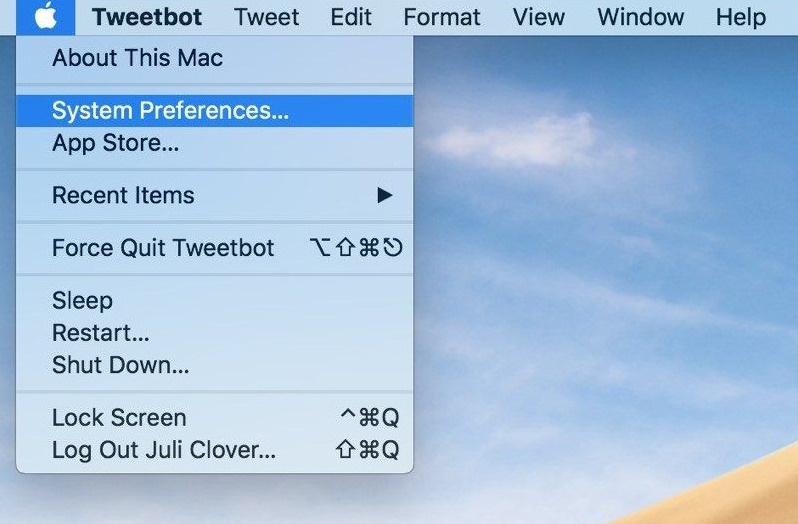
- Most kattintson az „Általános” elemre.
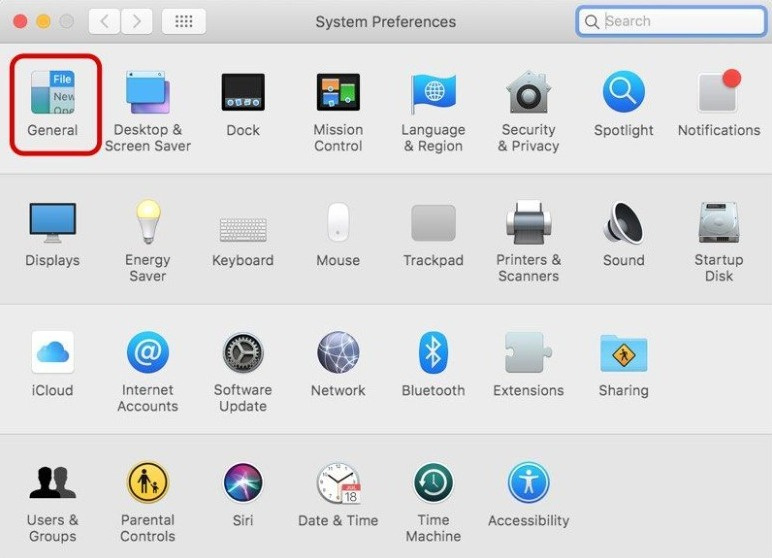
- A „Megjelenés” lapon válassza a „Sötét” lehetőséget.
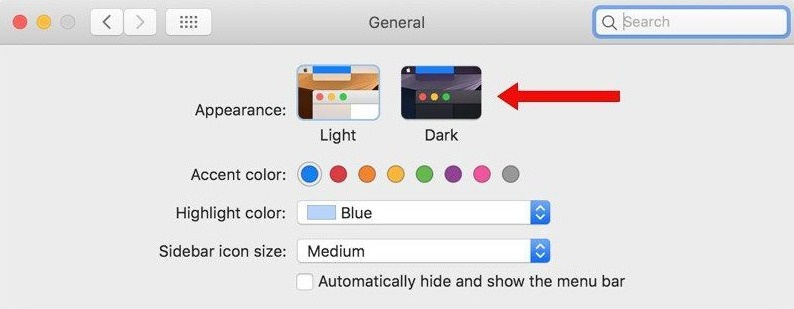
- Végül zárja be az ablakot.
Csak ennyit kell tennie annak érdekében, hogy sötétebbé tegye Macjét.
Amikor bekapcsolja a Sötét módot, Mac számítógépén minden sötét téma lesz, beleértve a dokkolót, a menüsort és az összes alkalmazást, beleértve a harmadik féltől származó alkalmazásokat is.
Kérje meg a Sirit, hogy engedélyezze a sötét módot Mac/MacBook rendszeren
Van egy másik módja a Sötét mód engedélyezésének és használatának Mac vagy MacBook számítógépén. Ehhez Siritől kérhet segítséget. Kovesd ezeket a lepeseket:
- Kapcsolja be a Mac-et, és kattintson a Siri ikonra a felső Apple menüsorban.
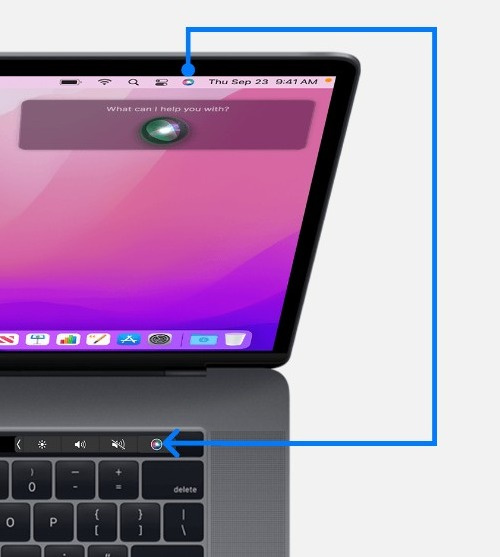
- Most mondja a Sirinek: „Sötét mód bekapcsolása”.
Ez az. A Siri ezután bekapcsolja a sötét módot az eszközön, és azonnal megjelenik a sötétebb felület. Ez egy nagyon gyors módja annak, hogy sötétebbé tegye a MacBookot. Ne feledje azonban, hogy csak macOS Sierra és újabb rendszereken működik.
Hozzon létre egy billentyűparancsot a sötét mód engedélyezéséhez a Mac rendszeren
Beállíthat egy billentyűparancsot is a Sötét mód engedélyezéséhez a Mac rendszeren. Így néhány gomb megnyomásával sötétebbé teheti Mac-jét. Kovesd ezeket a lepeseket:
- Lépjen a „Rendszerbeállítások” elemre az Apple menüsoron.
- Most kattintson a „Billentyűzet” elemre.
- Ezután válassza a „Parancsikonok” lehetőséget.
- Ezután nyissa meg a „Szolgáltatásokat”, és kattintson duplán a „Sötét mód parancsikonjára”.
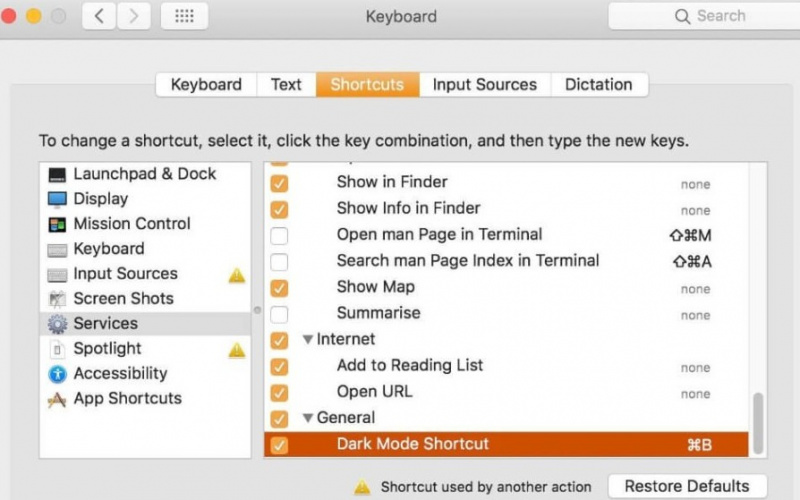
- Végül adjon hozzá egy parancsikont a sötét mód váltásához. Ügyeljen arra, hogy ne állítson be olyan billentyűkombinációt, amely már használatban van egy másik funkcióhoz.
Ezt követően egyszerűen bekapcsolhatja a sötét módot Mac számítógépen a billentyűzet egy beállított billentyűkombinációjának megnyomásával. A kombó ismételt megnyomásával is kikapcsolhatja.
Hogyan lehet kikapcsolni a sötét módot Macen?
Előfordulhatnak olyan esetek, amikor nincs szüksége a sötét módra a Mac-en. Könnyedén kikapcsolhatja, ugyanúgy, ahogyan bekapcsolta. Csak lépjen a Rendszerbeállításokba, kattintson az „Általános” elemre, majd válassza a „Fény” lehetőséget a „Megjelenés” részben.
Ez az. Ezt követően a Mac felülete visszaáll a normál (alapértelmezett) kezelőfelületre. Bármikor engedélyezheti vagy letilthatja a sötét módot az itt megosztott módszerek használatával.
Nyugodtan használja a megjegyzés rovatot, ha kétségei vagy kérdései vannak a fent említettekkel kapcsolatban.